האם ה-GPU שלך על ערש דווי? גלה כאן
- אם אתה נתקל בבעיה במחשב האישי שלך, אין זמן טוב יותר להתחיל בפתרון בעיות מאשר עכשיו.
- אך לפני שתוכלו לאבחן את הבעיה ולפתור אותה, עליכם לדעת מה לחפש במאמר זה, אנו חולקים כמה מהתסמינים.

איקסהתקן על ידי לחיצה על הורד את הקובץ
תוכנה זו תשמור על מנהלי ההתקנים שלך ופועלים, ובכך תשמור עליך מפני שגיאות מחשב נפוצות ומכשלי חומרה. בדוק את כל מנהלי ההתקנים שלך עכשיו ב-3 שלבים פשוטים:
- הורד את DriverFix (קובץ הורדה מאומת).
- נְקִישָׁה התחל סריקה כדי למצוא את כל הדרייברים הבעייתיים.
- נְקִישָׁה עדכן דרייברים כדי לקבל גרסאות חדשות ולהימנע מתקלות במערכת.
- DriverFix הורד על ידי 0 הקוראים החודש.
כשל ב-GPU הוא אירוע שכיח במחשבים אישיים ויכול לקרות אפילו ל- GPUs החזקים ביותר. עם זאת, ישנם כמה סימנים חשובים שעליך לשים לב אליהם אם אתה חושד שה-GPU שלך עשוי להיכשל בקרוב.
בעוד שרוב האנשים לא חושבים על ה-GPU בכל הקשור לביצועי המחשב שלהם, העובדה היא שה-GPU שלך הוא אחד הרכיבים החשובים ביותר בכל מחשב. קשה לזהות את הסימנים של כשל ב-GPU, אבל במאמר זה אנו חוקרים את הסימפטומים.
מה גורם ל-GPU להיכשל?
ה-GPU שלך עשוי להיכשל, אבל אתה לא מודע למה זה קרה. כשלים ב-GPU יכולים להיגרם ממספר גורמים, כגון:
- עליות מתח - נחשול מתח יכול לפגוע ב-GPU, במיוחד אם אין לך התקני הגנה מפני נחשולי מתח.
- הצטברות אבק או קורוזיה - הצטברות אבק ב-GPU שלך יכולה להפחית את תוחלת החיים שלו לאורך זמן אם לא מטופל. קורוזיה של חלקים יכולה גם להשפיע לרעה על ביצועי המחשב שלך.
- אוברקלוקינג של ה-GPU - זה מגדיל את הביצועים של המכשיר, אבל זה גם מגביר את צריכת החשמל ואת תפוקת החום. זה יכול להוביל לכשלי חומרה ולבעיות אחרות אם אין לך תוכנת צג אוברקלוקינג.
- חוֹם - GPUs מייצרים הרבה חום כאשר הם פועלים בקיבולת מלאה, אז ודא שאתה קבוע בדוק את הטמפרטורה של ה-GPU שלך ושלתיק שלך יש מספיק אוורור.
- רֶטֶט - GPUs הם כבדים ויקרים, אז הקפד להניח אותם על שולחן או משטח יציב אחר אם אתה יכול. כמו כן, הרחק אותם מרמקולים או ציוד רועש אחר.
מה קורה כאשר כרטיס מסך מתקלקל?
עכשיו כשאתה יודע למה ה-GPU שלך כושל, תרצה לדעת למה לצפות. הדבר הראשון שקורה הוא שה ייתכן שהמחשב לא יזהה את ה-GPU בכלל. זה יכול לקרות אם אתה משתמש במנהל התקן ישן או אם יש התנגשות עם משהו אחר במחשב שלך.
אם אינך יודע מה לעשות והמחשב שלך לא יאתחל, האפשרות היחידה שלך היא להסיר את כרטיס המסך החדש ולהתקין עוד אחד עד שדברים יפעלו שוב.
הבעיה עלולה להיות חמורה יותר, כגון הקפאה בעת שימוש ביישומים מסוימים. במקרה כזה, תצטרך התקן מחדש את Windows באמצעות קובץ ISO של הגרסה הנוכחית שלך.
איך אני יודע אם ה-GPU שלי פגום?
1. התחממות יתר
אם אתה חווה כמות חריגה של חום שמגיעה מכרטיס המסך שלך, יתכן כי שלך GPU מתחמם יתר על המידה. זה עלול להתרחש כאשר המאוורר של הכרטיס הגרפי אינו פועל כראוי או אם הוא לא מצליח להתקרר לאחר הפעלתו במשך פרקי זמן ארוכים.
התחממות יתר תגרום ל-GPU לייצר יותר חום ממה שהוא יכול להתפוגג ובסופו של דבר להיכשל. זה יכול להוביל לנזק קבוע לחומרה ולרכיבי המערכת של המחשב שלך, כמו גם לגרום לבעיות אחרות במחשב שלך.
2. מחשב איטי
סימן נוסף ל-GPU כושל הוא ביצועים מופחתים או אפילו חוסר ביצועים כלל. אם אתה מפעיל את המחשב שלך במשך חודשים ללא בעיות, ופתאום הוא מתחיל לרוץ לאט ולא מגיב, ייתכן שה-GPU שלך הוא האשם.
תשים לב שאפילו המשימות השגרתיות ביותר, כמו פתיחת תיקיות או הפעלת אפליקציות, לוקחות הרבה זמן. עם הזמן, שלך המחשב יאט או להיות לא יציב.
3. קופא וקריסה אקראית
תקלות מסך והקפאה הם תסמינים אופייניים של GPU כושל. אם במחשב שלך יש מסך מהבהב כל הזמן או הופך שחור, ייתכן שהבעיה היא בכרטיס המסך שלך.

טיפ מומחה:
ממומן
קשה להתמודד עם בעיות מסוימות במחשב, במיוחד כשמדובר במאגרים פגומים או קבצי Windows חסרים. אם אתה נתקל בבעיות בתיקון שגיאה, ייתכן שהמערכת שלך שבורה חלקית.
אנו ממליצים להתקין את Restoro, כלי שיסרוק את המכשיר שלך ויזהה מה התקלה.
לחץ כאן כדי להוריד ולהתחיל לתקן.
ייתכן שתבחין בדפוס סטטי על המסך שלך בעת משחק או צפייה בסרטונים. זה יכול להיות גם אינדיקציה לכך שה-GPU שלך כושל. קריסות אלו יכולות להיות ספציפיות למשחק או קשורות למשחק, בהתאם לצרכים הגרפיים של כל אחת מהן.
4. רעשי מאווררים מוזרים
אתה עלול לשמוע רעש מוזר המגיע מהמארז של המחשב שלך. זה יכול להיות מאוורר ה-GPU שלך או הרטט של הכונן הקשיח. הבעיה נעוצה בעובדה שמערכת הקירור של המחשב שלך לא עובדת כמו שצריך.
הרעש נגרם בדרך כלל על ידי אבק או פסולת שנכנסים לכרטיס המסך או ללוח האם. עליך לנקות אותו בהקדם האפשרי כדי שלא תצטרך להתמודד עם בעיה זו לפרקי זמן ארוכים.
- מהו תהליך ALG.exe וכיצד להשבית אותו
- AI.exe: מה זה והאם עליך להסיר אותו?
- כיצד לאפס במהירות את ה-GPU שלך עם מקש קיצור/מקש קיצור
- גרסת BIOS של GPU: כיצד למצוא אותה ב-5 שלבים פשוטים
- Windows לעומת Windows Server: במה הם שונים?
5. מסכים שחור/כחול תכופים
סביר יותר שכרטיס מסך שנכשל ייתן לך מסכים שחורים וכחולים. מסכים שחורים להפוך את המחשב שלך לבלתי שמיש. ככל שההתרחשות תכופה יותר, כך גדל הסיכוי שכרטיס המסך שלך אינו פועל כראוי.
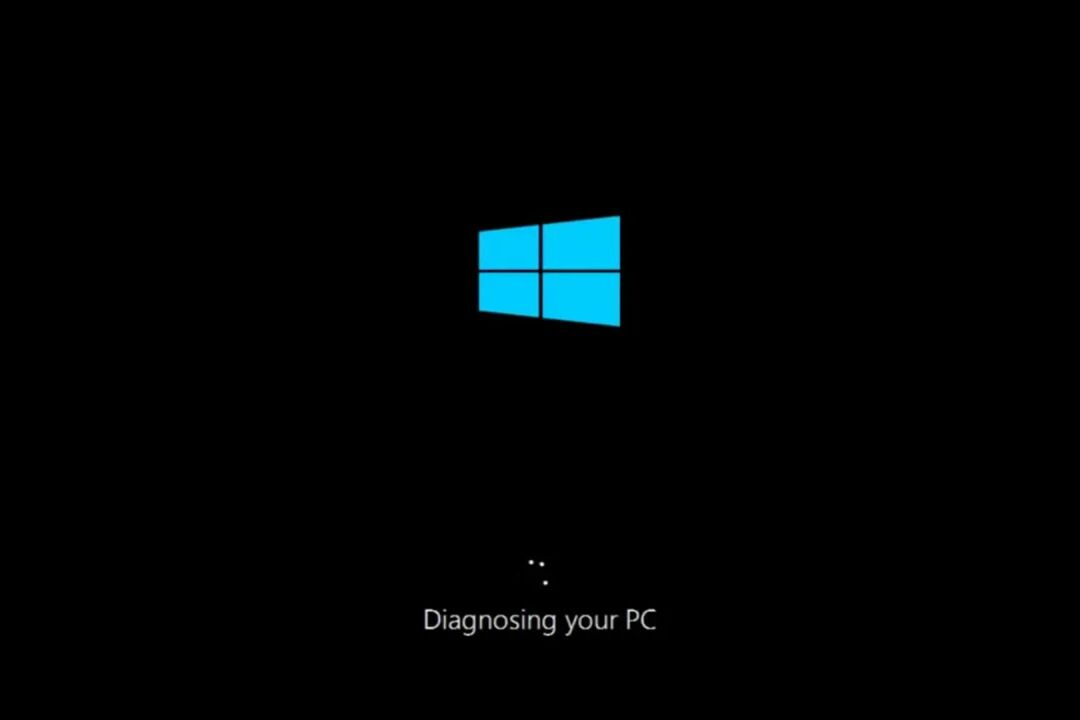
זה נגרם על ידי התחממות יתר של ה-GPU וחוסר היכולת להשלים משימה אחת מספיק מהר. שגיאות BSOD הן תופעה נורמלית, אבל אם הן קורות לעתים קרובות מספיק, ה-GPU שלך מנסה לתקשר.
כמה זמן מחזיקים GPUs לפני מותם?
GPUs מתוכננים להיות אמינים במיוחד ובעלי תוחלת חיים ארוכה, אך עדיין נותרו בהם כמות מוגבלת של חיים. אורך החיים של GPU משתנה לפי יצרן ודגם.
אם אתה משתמש בו בצורה ממוצעת, זה יחזיק לך כמה שנים. עם זאת, אם אתה משתמש בו במלוא הפוטנציאל שלו, ייתכן שיהיה לך GPU מת לפני זמן רב מדי.
אורך החיים של ה-GPU שלך יהיה תלוי בגורמים כגון:
- משך הזמן שאתה מבלה במשחקים - משחקים הם פעילות אינטנסיבית שמטילה מס לא רק על המעבד שלך אלא גם על כרטיס המסך שלך.
- סוג המשחקים שאתה משחק - אם אתה מבלה את רוב זמנך במשחק יריות מגוף ראשון ומשחקי מירוץ, אז כרטיס גרפי מתקדם יחזיק מעמד זמן רב יותר מכרטיס משולב המשמש למשחקי מזדמנים.
- אוברקלוקינג - ניתן לדחוף חזק יותר GPU חזק יותר מאשר חלש יותר. למרות זאת, overcloקינג גורם ללחץ שעלול לגרום לבעיות בהמשך הדרך.
- סוג של GPU – כל יצרן מייצר את הכרטיסים שלו, הנבנים לרוב בתהליך אחר ולכן מייצרים ביצועים טובים יותר או גרועים יותר. אתה יכול להשוות GPUs לפני שאתה מקבל החלטה.
- הטמפרטורה שבה המחשב שלך פועל - GPUs עלולים להינזק כאשר הם נחשפים לטמפרטורות גבוהות לפרקי זמן ארוכים.
סביר להניח שסימני כשל ב-GPU יהיו בלתי נראים למשתמש היומיומי, לפחות עד שיהיה מאוחר מדי. עם זאת, כעת כשאתה מכיר את הסימפטומים של GPU למות, אתה יכול לנקוט בצעדים הדרושים כדי להבטיח שתטפל בשלך.
אם זה מאוחר מדי וכבר יש לך GPU מת, אולי הגיע הזמן לעשות זאת לשדרג לכרטיס מסך חדש.
ספר לנו כיצד אתה שומר על ה-GPU שלך במצב טוב בסעיף ההערות למטה.
עדיין יש בעיות? תקן אותם עם הכלי הזה:
ממומן
אם העצות לעיל לא פתרו את הבעיה שלך, המחשב שלך עלול להיתקל בבעיות Windows עמוקות יותר. אנחנו ממליצים הורדת כלי תיקון מחשב זה (מדורג נהדר ב-TrustPilot.com) כדי לטפל בהם בקלות. לאחר ההתקנה, פשוט לחץ על התחל סריקה לחצן ולאחר מכן לחץ על תקן הכל.
![כיצד לבצע תת שעון בבטחה ל-GPU שלך [Nvidia, AMD]](/f/075d77e057f858f0c284ce093db27f82.png?width=300&height=460)
![[תשובה] איך אני מכריח משחק לפעול ב-GPU שלי?](/f/73a92aa41bd3d5c36899a2da2a8aa99a.png?width=300&height=460)
